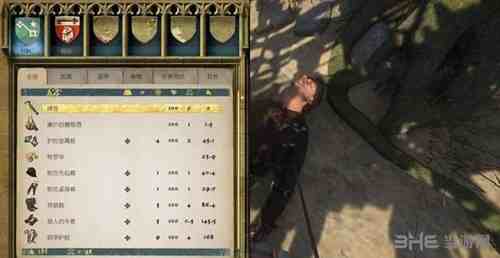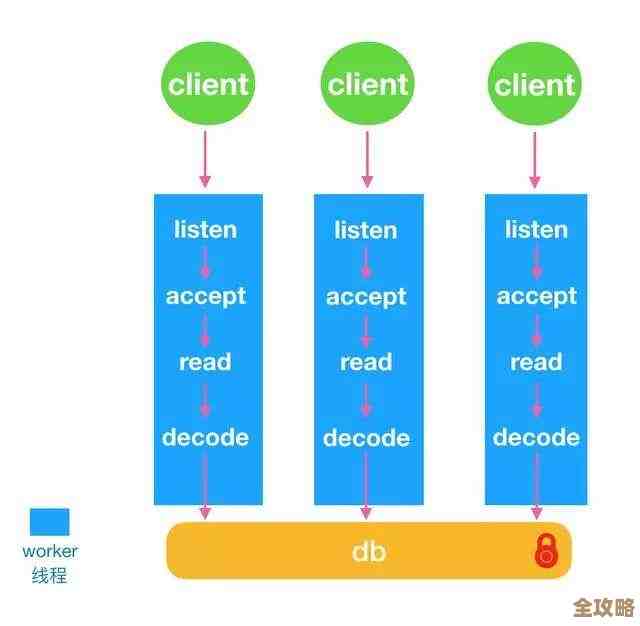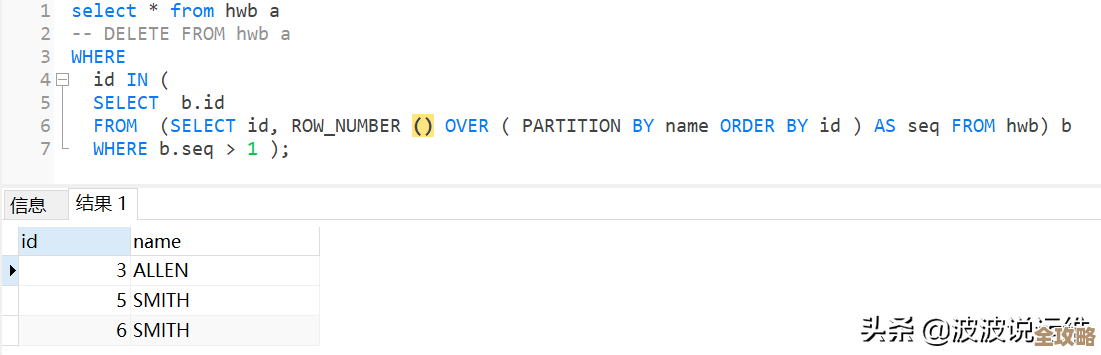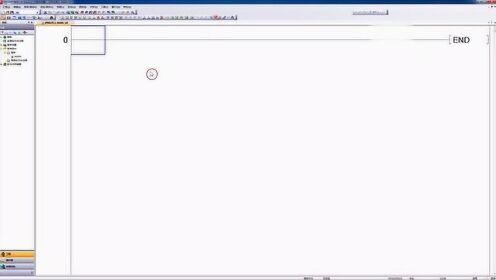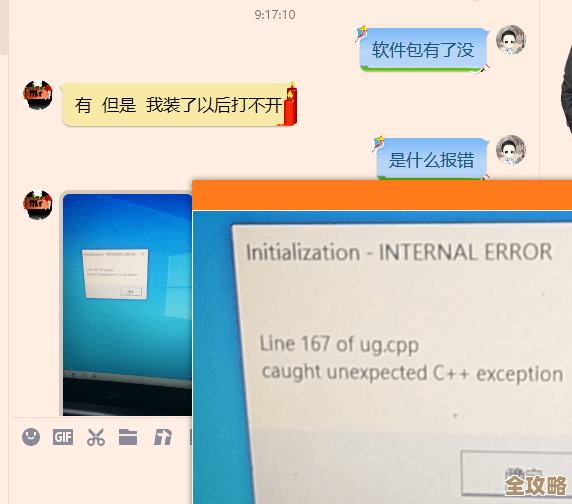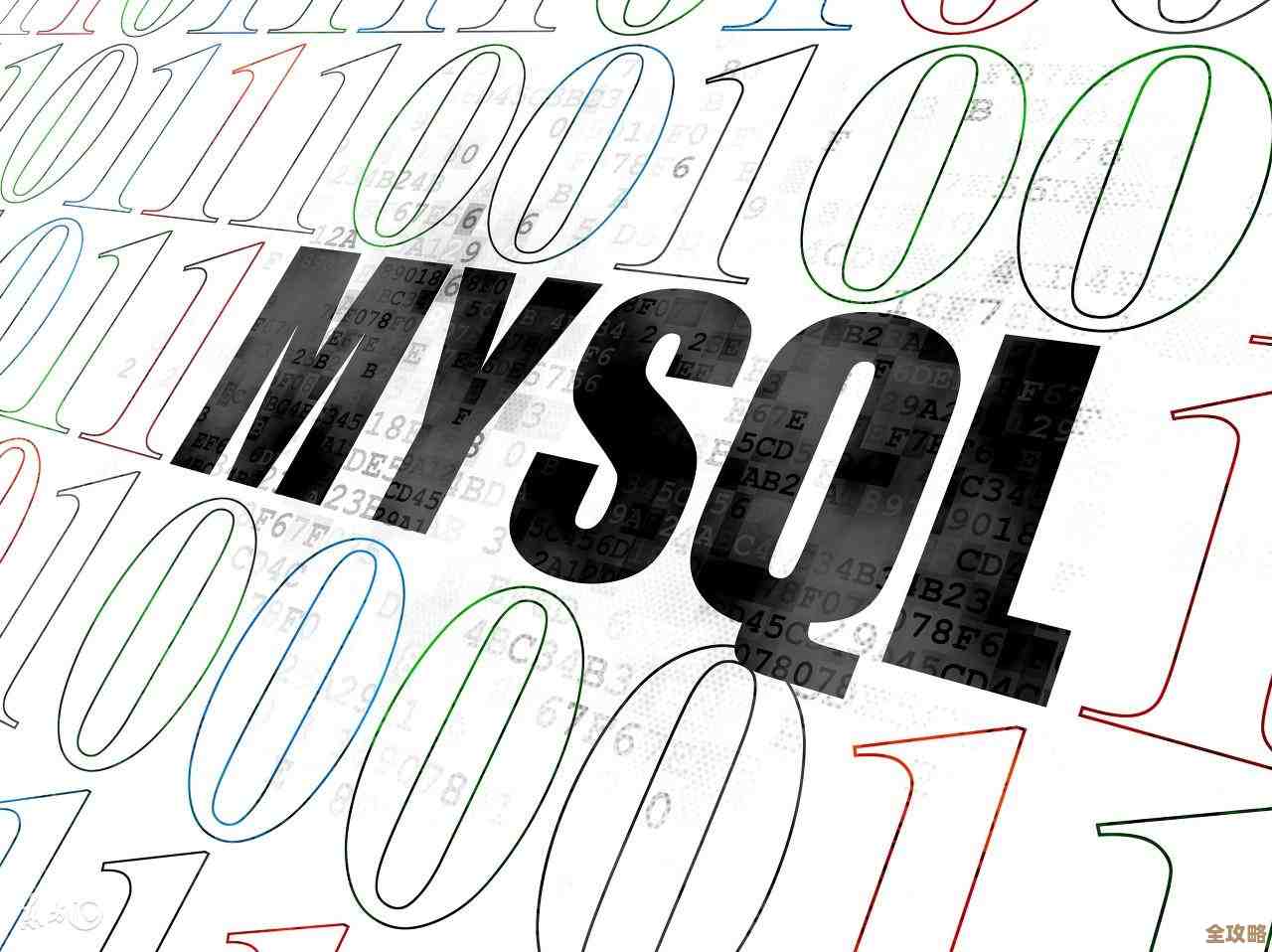电脑蓝屏问题全面解析:从原因分析到解决方案的实用教程
- 游戏动态
- 2025-10-27 18:23:00
- 29
电脑突然蓝屏,屏幕上显示一堆白色代码,这可能是最让人头疼的电脑问题之一了,别慌,这篇教程会像侦探破案一样,带你一步步找出蓝屏的元凶并解决它。
第一步:案发现场调查(记录关键信息)
蓝屏时,屏幕上的信息是关键,虽然它一闪而过,但请尽量看清并记录这两点:
- 蓝屏错误代码: 通常是类似
IRQL_NOT_LESS_OR_EQUAL、SYSTEM_SERVICE_EXCEPTION、PAGE_FAULT_IN_NONPAGED_AREA这样的英文大写词组,这是最重要的线索。 - 导致失败的项目: 有时错误代码下方会有一个文件名,
nvlddmkm.sys(这通常是NVIDIA显卡驱动文件),这直接指向了问题源头。
如果你没来得及记下,电脑重启后,我们可以通过以下方式查看记录(参考来源:微软官方Windows支持文档):
- 打开“设置” > “更新和安全” > “查看可靠性历史记录”,这里可以看到系统错误的时间线和详情。
- 在开始菜单搜索“事件查看器”,打开后依次展开“Windows 日志” > “系统”,查找蓝屏时间点附近的错误日志。
第二步:常见元凶排查(原因分析)
根据微软官方支持社区和PCWorld等科技网站的常见问题汇总,90%的蓝屏是由以下原因造成的,我们可以按从易到难的顺序排查:
软件和驱动的冲突(最常见)

- 最近安装了什么? 蓝屏是不是在安装了新软件、新驱动(特别是显卡驱动)或系统更新后开始的?如果是,那很可能就是它们惹的祸。
- 驱动不兼容: 硬件驱动就像是硬件和系统之间的翻译官,翻译错了系统就会“崩溃”,尤其是显卡、声卡、主板芯片组驱动。
硬件问题
- 内存条(RAM)松动或损坏: 这是非常常见的原因,内存是电脑的临时工作台,工作台不稳,系统自然容易垮掉。
- 硬盘错误: 特别是传统的机械硬盘,如果出现坏道,读取系统文件时出错就会蓝屏,固态硬盘(SSD)寿命将尽时也可能出现。
- 过热: CPU或显卡温度过高,电脑为了保护硬件会自动重启或蓝屏,可以检查一下风扇是否正常转动,散热器是否积灰太多。
- 其他硬件不兼容或故障: 新加的硬件(如内存条)与原有硬件不兼容,或电源供电不足。
系统文件损坏或病毒感染
- Windows系统自身的核心文件被误删或损坏。
- 电脑病毒或恶意软件破坏了系统。
第三步:展开行动(解决方案)
我们根据上面的嫌疑犯名单,使用对应的解决方法。
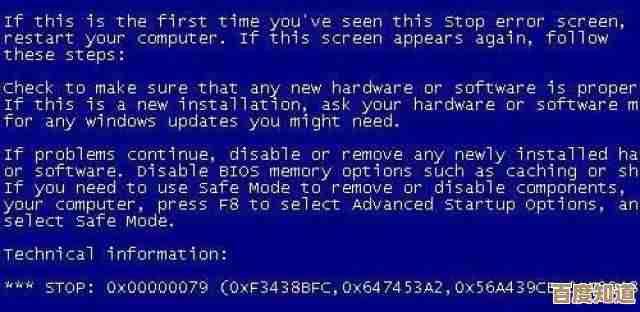
解决方案A:针对软件和驱动问题
- 进入安全模式: 这是解决问题的“安全屋”,在安全模式下,Windows只加载最核心的驱动和程序,可以排除大部分软件干扰。
- 方法: 在开机时看到Windows徽标前,连续强制关机再开机2-3次,系统会自动进入“自动修复”界面,然后选择“高级选项” > “疑难解答” > “高级选项” > “启动设置” > “重启”,然后按数字键“4”或“F4”进入安全模式。
- 卸载有问题的软件/驱动: 在安全模式下,打开“控制面板” > “程序和功能”,按时间排序,卸载最近安装的可能有问题的软件,对于驱动,可以打开“设备管理器”,找到显卡、声卡等设备,右键选择“卸载设备”。
- 更新或回滚驱动:
- 更新: 去电脑品牌官网(如联想、戴尔)或硬件厂商官网(如NVIDIA、Intel)下载最新的官方驱动进行安装。
- 回滚: 如果蓝屏出现在更新驱动之后,在“设备管理器”中右键点击设备,选择“属性” > “驱动程序” > “回退驱动程序”。
解决方案B:针对系统文件问题
- 运行系统文件检查器(SFC): 这是一个Windows自带的修复工具(来源:微软官方命令行工具文档)。
- 方法: 在开始菜单搜索“cmd”或“命令提示符”,右键以管理员身份运行,然后输入
sfc /scannow并按回车,它会自动扫描并修复受损的系统文件。
- 方法: 在开始菜单搜索“cmd”或“命令提示符”,右键以管理员身份运行,然后输入
- 运行磁盘检查(CHKDSK): 检查硬盘错误。
- 方法: 同样以管理员身份打开命令提示符,输入
chkdsk C: /f(C是系统盘盘符),按回车后它会提示下次重启时检查,输入“Y”并重启电脑。
- 方法: 同样以管理员身份打开命令提示符,输入
- 使用Windows系统还原: 如果之前创建过系统还原点,可以尝试将系统恢复到蓝屏之前的状态。
- 方法: 在搜索框输入“创建还原点”,打开后点击“系统还原”,按提示操作即可。
解决方案C:针对硬件问题
- 清洁与重插: 务必先断电并拔掉电源线! 打开机箱侧板,检查内存条和显卡是否插紧,可以拔下来用橡皮擦轻轻擦拭金手指(金色的接触部分),然后重新插回,顺便清理一下内部的灰尘。
- 检查温度: 下载一个像HWMonitor这样的硬件检测软件,查看CPU和显卡的温度是否正常(待机时通常应在50-60度以下)。
- 内存诊断: Windows自带内存检测工具,在搜索框输入“Windows 内存诊断”,运行它并重启电脑进行检测。
- 最小系统法: 这是终极硬件排查法,只保留保证电脑能开机的最基本硬件:主板、CPU、一根内存、电源、显示器,拔掉所有其他硬件(硬盘、显卡、外设等),如果能正常开机,再一件一件地把硬件装回去,直到再次蓝屏,就能锁定问题硬件。
最后的手段
如果以上方法都尝试过仍未解决,尤其是蓝屏代码频繁变化,很可能是主板或电源等核心硬件出了问题,备份重要数据后,考虑送修专业店铺可能是最明智的选择。
希望这个从原因到行动的实用指南能帮你解决烦人的蓝屏问题!
本文由盈壮于2025-10-27发表在笙亿网络策划,如有疑问,请联系我们。
本文链接:http://waw.haoid.cn/yxdt/48318.html